
やることカレンダー (総合 24732位)
価格 : 無料
マーケット評価 :

3.5 (評価数 : 27)
ダウンロード数 : 10,000以上
|
カテゴリー : ライフスタイル (アプリケーション)
バージョン : 1.0.20
マーケット更新日 : 2019/05/01
開発者 : 株式会社GalleryApp
動作条件 : 4.2 以上
情報取得日 : 2025/12/06
| 
|
(評価数)
30
-
-
-
-
25
-
-
-
-
20
評価数(左、棒グラフ)、総合順位(右、折れ線グラフ)
27
27
27
27
27
27
27
27
27
27
27
27
27
27
27
27
27
27
27
27
11/27
11/28
11/29
11/30
12/1
12/2
12/3
12/4
12/5
12/6
(順位)
0
-
-
-
-
30K
-
-
-
-
60K
|
※画像をクリックすると拡大します。

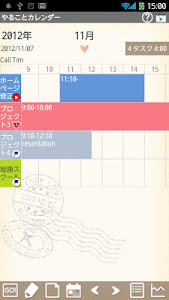
「やることカレンダー」の概要
概要
やることカレンダーは、忘れないうちにやることを色付きでさくさく登録、カレンダー日付に予定をシールのようにペタペタ貼り付けていけます!
ポモドーロに対応しました。
いざやることを開始するときは、タイマーで作業時間を測ってどの作業にどれくらい時間がかかっているかを管理し、どこに作業の無駄があるかを確認し、時間を有効に活用していただけます!
やることリストは無制限でいくつでも登録できます!やることは無制限でいくつでも登録できます!
色分けでやることを5つまでカレンダー日付に貼り付けられます!カレンダー下に選択日の未処理・作業中・終了した一覧も時系列で表示され、その部分をドラッグで動かして内容を確認できます!
タイマー機能で作業時間を計測中、アラームを設定してどれくらいの時間が経過しているかをお知らせしてくれます!グラフで各作業時間が確認できますよ!
*Google カレンダーとは同期しません。機種により、マナーモードではアラームが機能しない場合がありますのでご注意ください。
*携帯のメニューボタン*
端末のメニューボタンを押してください。
1.「カレンダーメール」:カレンダーのシフトをメールで画像として送信できます。
2.「アラーム」:サウンドやボリュームの設定ができます。
3.「設定」:背景色や、バイブレーションや週の始まりなどの設定をします。
4.「バックアップ」:
ーーー取込SDカード:データをSDカードから取込ます。
ーーー保存SDカード:データをSDカードに保存します。
ーーー保存クラウド:データをGoogle DriveもしくはDropboxにバックアップし、データ移行することができます。ネット経由で簡単にデータ移行ができます!
5.「パスワード」:パスワードの設定ができます。
6.「その他」:
ーーー「SDカードにコピー」:データのバックアップと内部外部SDカードへデータをコピーします。
ーーー「リカバリー」:データを以前の状態に戻すことができます。データが削除されるので、ご使用にはご注意ください。
*やることカレンダーの使い方*
アプリを起動させたときの初期画面はカレンダーになっています。
まずやることしたいやること(内容)を登録していきましょう!
1.カレンダー左下の鉛筆が追加ボタンです。タップしてください。
2.やること予定登録画面に移動します。この画面よりまずやることを登録して、カレンダーの日付に予定を貼り付けていきましょう!
3.やること(内容)を入力、+ボタンで保存してカレンダーに戻ります。
4.カレンダーに戻ると、メッセージボックスが表示されます。
5.この状態のままでカレンダーから、やることの予定日をタップして、予定を貼り付けていきます!
6.予定を貼り付けたら「閉じる」で終了します。
*やること開始&終了*
やることをカレンダーに貼り付けたら、タイマーで時間を計測しましょう!計測方法は二通りあります。
<計測方法1>
1.まず保存したやることの時系列の背景色部分をタップしましょう。
2.タイマー画面に移動します。
3.「開始」ボタンで作業計測が始まります。タイマーが作動します。
4.「編集」ボタンで予定作業時間の編集ができます。
5.こちらは作業時間を直接編集したいときに利用します。
6.メモが保存できます。時系列の背景色にメモが表示されますよ!
7.ゴミ箱でやること(作業)を削除できます。
<計測方法2>
1.もう一つの作業計測方法は、こちらの「GO!」ボタンをタップします。
2.作業開始するやることをひとつ、リストからタップします。
3.開始画面が表示されます。「お知らせ」で作業時間中の経過時間をアラーム通知する設定ができます!一覧より時間を選択します。
4.「開始」ボタンで作業開始の計測が始まります。
このどちらかの方法で作業時間の計測ができます。各やること(作業)の作業時間は、作業別にグラフで確認ができますよ!
<タイマーの終了>
1.タイマー画面で、「終了」ボタンをタップしてタイマーを止めます。
2.やること時間をはかり終わると、カレンダーの時系列表示に結果が表示されます。
3.時系列表示部分はドラッグで自由に移動させ見ることができます!
*カレンダーの表示*
1.やることはカレンダーの日付に5つまで背景色を表示できます。やること登録は無制限ですが、日付には5つまで表示できます。
2.各日付にひとつだけ一言メモを保存できます。
<方法>
あ)カレンダー下の左から3番めの「ノート」ボタンをタップします。
い)メモを入力、「保存」で保存します。
3.一言メモは、時系列の上に表示されます。
*カレンダーのボタン*
右上
1.「ヘルプ」:GalleryAppのサイトのやることカレンダーのページに移動ができます。
2.「マーケット」:GalleryAppの他のアプリをご紹介しています。
真ん中右
1.「やること抽出」:やることを選択して、カレンダーにそのやることだけを表示させます。
2.「週間表示」:週間表示に切り替えます。
真ん中「やること抽出」「週間表示」の下
1.「フルスクリーン」:上向きの矢印は時系列部分をフルスクリーン表示に切り替えられます。
2.「ノート」:やること&合計時間が表示されています。
下 左から
1.「GO!」:やることをタイマーで計測、開始します。
2.「やること予定登録」:やること(内容)の追加、登録を行います。登録後はやることをカレンダーに貼り付けていきます。鉛筆ボタンで各やることの背景色やタイトルなどの編集ができます!
3.「一言メモ」:各日付に一言メモをひとつ保存できます。
4.「当日」:今日の日付に戻れます。
5.「左」「右」:日付を左右に移動できます。
6.「リスト」:リスト表示に切り替えます。
7.「グラフ」:やること時間のグラフを表示できます。やること別に表示することもできます。
*時系列部分*
時系列の固定部分に、各やることのタイトル、未処理・作業中・終了の各マークが表示され、一目でやらないといけいない作業がわかります!
未処理:赤の△マーク
作業中:チカチカ光るプレイボタン
終了:◯に青い旗
*保存クラウド*
データをGoogleドライブもしくはDropbox経由で移行できます。SDカードへの保存移行なしで、簡単にデータを移行できるので大変便利です!
1.携帯の「Menu」ボタンをタップ→「バックアップ」を選択。
2.「バックアップ」より「保存クラウド」→「OK」を選択。
3.Netバックアップ(保存クラウド)の説明画面が表示されます→「OK」。
4.アプリ一覧より保存先を選択します。例えばGoogleドライブを選択します。
5.ドキュメントタイトルの画面が出てきます→「OK」。
6.アップロードが開始されます。終了したら、アプリを一度閉じ、Googleドライブを起動させます。
7.Googleドライブのマイドライブより、保存したドキュメントタイトルを選択。
8.Net復元画面が出ます→「OK」。
9.やることカレンダーにデータが移行されました。
「やることカレンダー」のレビュー
レビュー
- ★★★★☆ 一つ難があるとしたら、時系列の表で文字の下が切れること。それ以外は、色で見分けをつけられるし、やった時間の記録もつけられるし、アラームもあるし、Gカレンダーとの同期をしないし、個人的に気に入っています。有料版の購入を考えています。
投稿者:Googleユーザー
- ★★★★☆ まぁまぁ、使いやすい
投稿者:Googleユーザー
- ★★★☆☆ EPWING版広辞苑を利用できるか確認するために、広辞苑第六版のHonmon2.ebzファイルの格納されているフォルダを指定しようとしましたが、ドライブのリストには何も表示されずファイルなど一切が選択できません。 また、SDカードならびに本体ストレージの直下は選択できるようなので設定を行い、辞書の読込を行いましたが、辞書自体が認識されません。 問題なく動作するようであれば、有料版を試してみたいと考えていましたが、全く動作しなかったため、残念です。 Android10/SHARP AQUOS R Compact 2020/12/16 追記: 御返信を頂きましてありがとうございます。 ヘルプページ掲載の修正版apkにて対象の辞書を読み込むことができております。 修正を頂きましてありがとうございます。
投稿者:Liner Seven
- ★★★★☆ 最近『漢字源』の外字Unicodeマップを忘れるようになりました。わざわざ辞書一覧に行って適切な外字マップを選択しても、ちょっと時間が経ったら忘れてしまいます。『漢字源』以外の辞書は問題ないようです。 下手な日本語は申し訳ございません。外字マップの問題以外は、素晴らしいアプリだと思います。
投稿者:Santiago Arambillete
- ★★★☆☆ 各辞書データをグループ登録して串刺し検索できるようにします。この場合表示が[串刺し検索]..と表示され、複数のグループ登録した辞書データがある場合、今使っている辞書がどのグループ登録かわかりません。グループ名が表示されるようにしていただけるとありがたいです。
投稿者:K S
- ★★★★☆ リアルタイムで通信があるアプリを見るために使っています。大変重宝しています。ありがとうございます。一つ報告ですが、通信があふアプリの起動がきっかけで動き出したとき、表示位置の設定が反映されないようです。バグだと思いますので、修正お願い致します。
投稿者:三枚おろし
- ★★☆☆☆ 数値の精度は不明ですが、Wi-Fiかキャリアかが分かり重宝している。 デュアルSIMで使用しているが、通知ではどちらを使用しているか表示でき無いのが少し残念なところ 5Gで色を変える設定としているが、うまく表示されない
投稿者:福村昌史(まなわたおとん)
- ★★★★☆ Bluetoothテザリング(受信側)が対応したので、良いです。 しかし、Bluetoothテザリング(送信側)は通信量が正常に表示されないので、まだ改善の余地があると思います。 新機能が日本語に対応していないのは、残念です。
投稿者:Googleユーザー
- ★☆☆☆☆ ログイン出来ないというか、反応しない
投稿者:ミケ正和
- ★★☆☆☆ 近隣の避難場所が出るのは有り難いですがチャットのグループ作成をすると何度やっても通信エラーとなります。 原因をお聞きしたいのと改善はいつ頃になりますでしょうか?
投稿者:荒木
- ★☆☆☆☆ フリーズしてしまい使えない。
投稿者:J J
- ★★★★★ 全問クリアしました。ゲームは楽しいですが、なんせ広告が多い!ヒントを見るための広告は仕方ないとして、1問終わるごとに短い広告が流れるのはどうしたもんかと思います。ゲームは楽しいのでどんどん続けたいけど、いちいち広告が入るとせっかくの楽しさが半減するような気がして残念です。
投稿者:yo- T
- ★★★★★ 現在30問目です。正統派の謎解きで、難易度も個人的には丁度よく、面白いです。ヒント以外の広告を短く切り上げられるのも良いです。少し不満な点は、時々答えに辿り着く前に、回答候補の文字の並びから答えが推測できてしまう事です。それを差し引いても大変楽しんでいるので星5をつけさせていただきました。
投稿者:W T
- ★★★★☆ とても楽しいしまた少し難しくなっている、ところが、すごく面白いところだと僕は、思います。今から書く事は、個人的な事なので皆さんは思っていないと思います。1広告が多い2僕からして、嫌な広告、興味がない広告がある。などなど他にもあるのですが長文なるかもしれないのでここで切らせてもらいます。ゲームじたいは、ホントに面白いので★を4つにしてもらいます。個人的な意見を失礼しました。
投稿者:ぷにぷに
- ★★☆☆☆ Androidアプリ版の評価として。 機能としては問題無い。 サーバ設置国の言語には対応して頂きたい。 速度は若干遅め。利用者が多いためだと思われるので致し方無い。ブラウジングには問題無し。 但し、何より大幅に評価を下げたのは、インストール後、アカウント登録、サインイン画面が最初に表示されない。その為、既に登録、契約済みの場合、二重払いになる。 強引に契約させるような意図が見えてしまい、即アンインストール、トライアルのみで終わる理由になり逆効果に思われるので直ちに改善して頂きたい。
投稿者:010 Kageno
- ★★★★☆ 使い始めてそろそろ5年近いので、改めて。 時折調子を損ねる事もあるものの、現在では概ね順調に利用できています。 難点は、VPNの出口を日本に設定しても、IPのレンジで判断していると思われるサイトでは日本からのアクセスと判定されない事が多々ある点。 これに起因して、日本(語)のサイトなのにアラビア文字やキリル文字などの広告が延々と出続けたり、多国語対応のサイトでデフォルトの言語設定が日本語でも英語でもない…といった状態になることも。 また、アプリのUIは日本語ですが(日本語が出なくなった時期もありましたが)、公式サイトは英語になるので、こういった点を難と感じる方には向いていないかと。 美点は、PC(Windows)やLinuxからも使うことができる点で、実際に単一のpremiumアカウントでこれらを併用できています。 国内のVPN比較ブログ等では名が挙がることもほとんど無い、マイナー扱いのVPNのようですが、簡単な英語が苦でなければお薦めできるかと。 現在も扱いがあるかは把握していませんが、日本ではソー○ネ○ストが買い切り版(永続アカウント版)を扱っていたと記憶しています。
投稿者:mats 0xc0ffee
- ★★★☆☆ デベロッパーさんにきちんと質問もせずに低評価をしてしまって反省しています。 更に定期購入への移行に関する説明が不十分と書きましたが、それは私の確認不足だったと思い直しました。 私が最初に低評価をした理由としては、私の繋げたい国に繋がらない、ということでして。繋がる国もありましたが、私が繋げたい国には何度やっても繋がらない、ということです。きちんとデベロッパーさんに質問したいと思います。
投稿者:Googleユーザー
- ★★★★★ 素晴らしいアプリ。簡単な図形から少しづつステップアップできるようになっています。基本はルーミス技法で頭部に特化したものになっています。1年間の使用料が1125円なのでひと月100円以下です。1年後自分の画力がどこまで上がっているか非常に楽しみ。無料でも使えますが絵描きなら課金したくなると思います。練習が凄く楽しい!ただ私のスマホでは演習ファイルのリンクが反応しないんですよね、まあなくても別に構わないんだけどちょっと気になる。
投稿者:藤峰新子
- ★★★★★ 最高 課金価値有り
投稿者:Sendaitokei TSS
- ★★★★☆ 最低限の機能として、ついているレスの数の表示、が欲しかったのですがなかなかそのようなアプリが無く一時的に使用しています。 あとはアプリを開けた時に前回閉めた位置から始まることと、 未読ツイート数が常時わかり、スクロールすると同時にそれが減少することができれば有料でも使いたいですし、長く愛用できるかと思います。 お手数ですが設定が日本語で読めると助かります。
投稿者:Googleユーザー
一覧に戻る ※タイトルロゴをクリックしても戻れます。

